SoundTap評測:2024年這是不錯的選擇嗎?
17分鐘讀
發表於
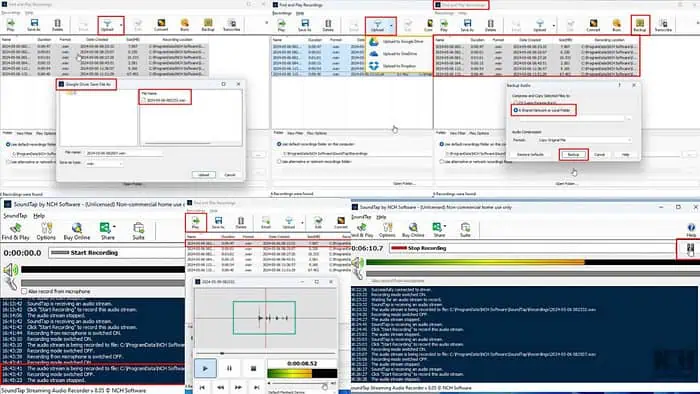
這篇深入的 SoundTap 評論將為您提供所需的所有信息,以決定這是否是適合您的音訊錄製需求的應用程式。
聲音水龍頭 是 NCH Software 的桌面應用程式。它可以錄製來自系統麥克風、網路攝影機和線上音訊串流的音訊。它有助於即時錄製多個或選擇的音訊串流。您還可以使用它來創建畫外音錄音並創建播客、配樂等。
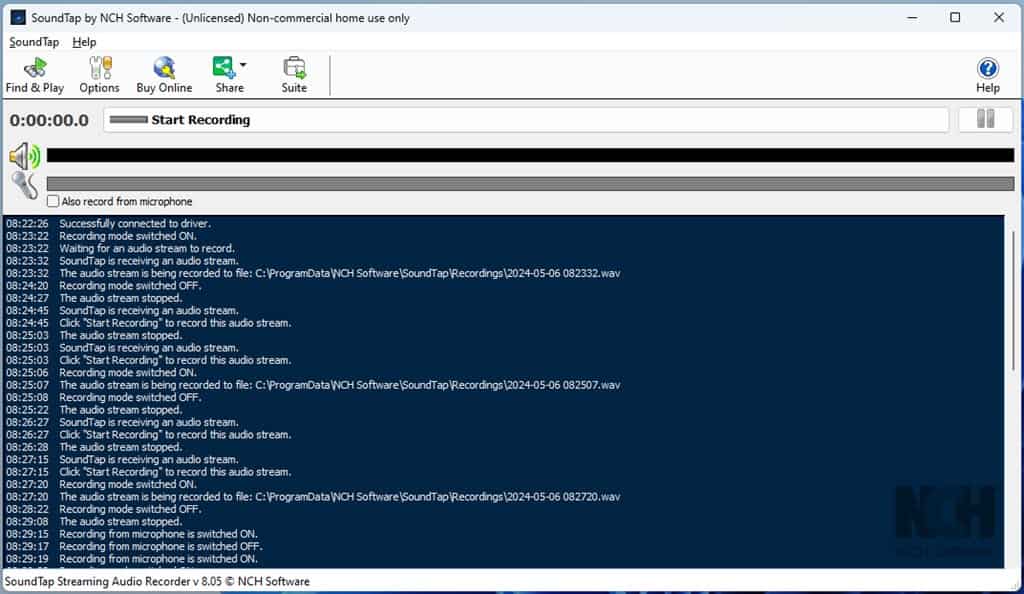
我測試了該工具 7 天,看看它的性能如何。在這裡,我記錄了我在功能、使用者介面、定價等方面的發現。
| 優點 | 缺點 |
| 免費版本可供個人和家庭使用。 | 免費版的輸出僅供個人使用。 |
| 免費版本對錄音時長沒有限制。 | 不擷取串流音訊內容的 ID3 標籤。 |
| 自動拾取所有系統和麥克風音訊串流;無需手動配置。 | 該工具僅輸出 MP3 和 WAV 檔案格式。 |
| 提供錄製的音訊庫,具有排序、過濾和各種播放選項。 | 不錄製來自受 DRM 保護的播放器或網站的音訊串流。 |
| 適用於離線和線上用例的各種內容共享選項。 | 偶爾會幹擾系統音訊輸入和輸出來源。 |
| 允許您將很少使用的音訊檔案格式轉換為更流行的格式。 | 安裝後,某些裝置 (Windows 10) 可能需要立即重新啟動。 |
| 離線和線上均可工作。 | 編輯、轉換和轉錄等有用工具需要安裝額外的 NCH 軟體。 |
| 中級學習曲線。 | 使用者介面僅提供英文版本。 |
| 它還可以錄製 VoIP 音訊和系統 UI 聲音。 | 沒有透過聊天或電話的即時客戶支援。 |
| 免費提供定期程序和安全性更新。 | 電子郵件支援回覆可能最終會進入 Gmail、Outlook 和 Yahoo Mail 等電子郵件用戶端的垃圾郵件資料夾中。 |
| 輕量級桌面應用程序,不會降低您的 PC 或 Mac 的速度。 | |
| 為付費和免費方案用戶提供客戶支援。但是,高級許可證用戶優先。 |
SoundTap 功能
以下是 SoundTap 的主要功能以及我的使用體驗:
串流錄音
這是該工具的主要功能。它利用本機設備驅動程式從離線和線上來源擷取音訊。
它還允許錄製畫外音。要使用此功能,您必須勾選該複選框 也可以從麥克風錄音 選項。以這種方式建立畫外音內容時,該工具會短暫停用音訊輸出。
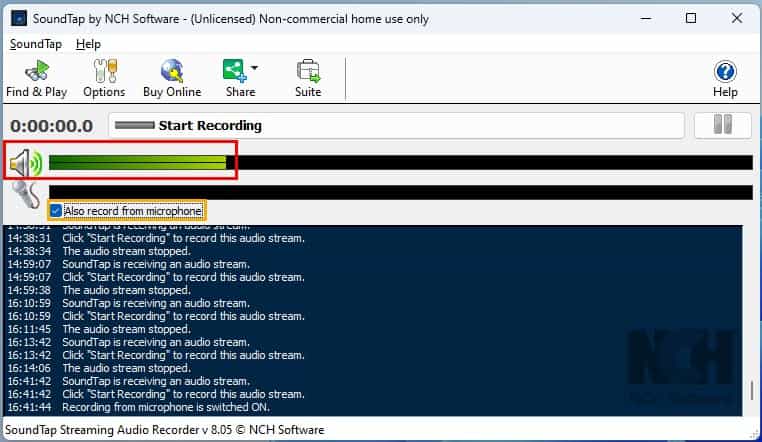
串流錄音機功能 自動拾取後台播放的音頻 並顯示視覺均衡器。如果您的裝置上正在播放多個音訊串流,該工具會將所有這些音訊串流合併到一個音軌中。
不幸的是,SoundTap 不允許從背景播放的多個來源進行選擇性錄音。
完成錄製並點擊停止按鈕後,您將在均衡器下方看到一條日誌,表示檔案已儲存在預設或自訂位置。
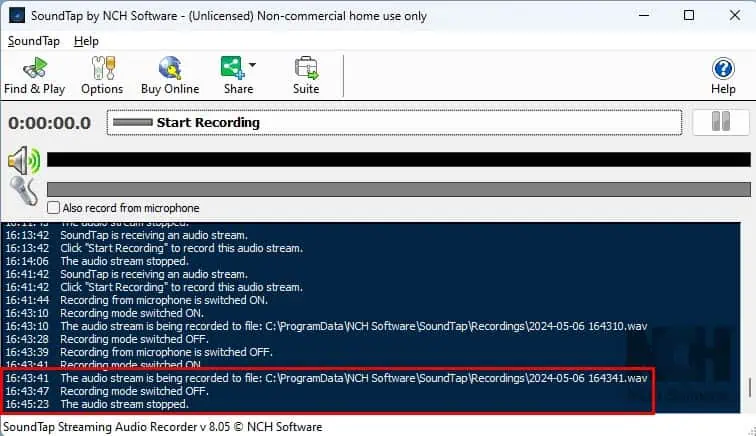
但是,該檔案不會自動開始播放。你必須去 尋找並播放 選單來尋找錄製的曲目。然後,您可以手動播放它。
串流媒體記錄器將 自動將錄製的曲目儲存為WAV格式。 但是,您可以 切換到 MP3 在開始錄製之前。我在本次評論的後面部分討論了錄製設定自訂。
與 SoundTap 的一些流行競爭對手相比,我發現它支援的輸出音訊格式比以下工具少(只有 WAV 和 MP3 兩種):
- 深淵媒體: OGG、MP3、FLAC 和 WAV
- 奧迪電纜錄音機: AAC、MP3、WAV、FLAC、ALAC 和 AIFF
另外,SoundTap 不記錄和保留ID3標籤 從來源音訊。這些是音訊數據,如標題、專輯、藝術家等。
尋找並播放錄音
您可以在該庫中找到使用 SoundTap 製作的所有錄音。它可以透過快速功能輕鬆管理錄製的曲目,例如 播放 , 另存為和 刪除.
如果您長期錄製來自不同來源的串流音頻,您最終將收集 10 到 50 個或更多檔案。並非所有這些都是高品質的,有些可能包含不必要的錄音。
在庫中,您可以一張一張地選擇錄音,然後點擊 播放按鈕 開啟內建音訊播放器。
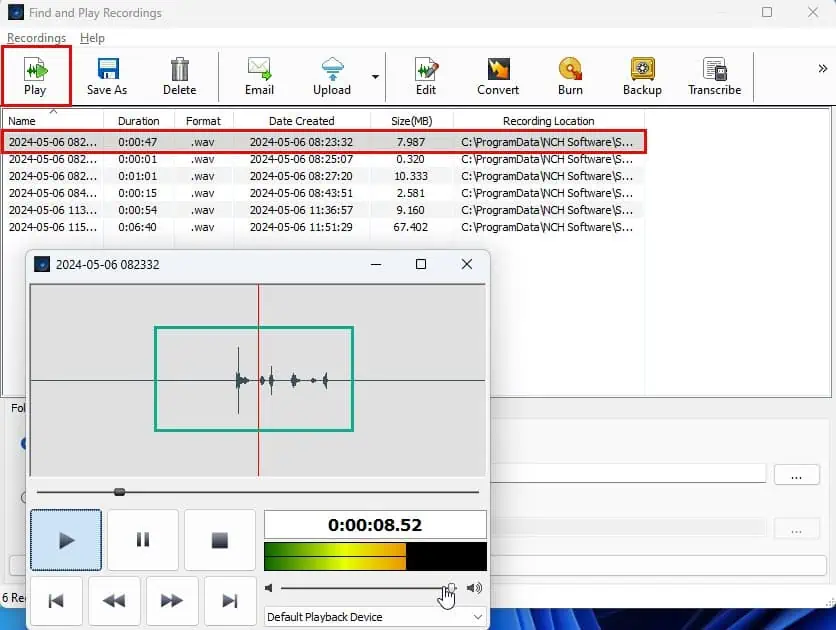
如果您發現該文件有用,可以保留它。如果沒有,您可以點擊 垃圾桶 or 刪除圖標 將其從清單中刪除。
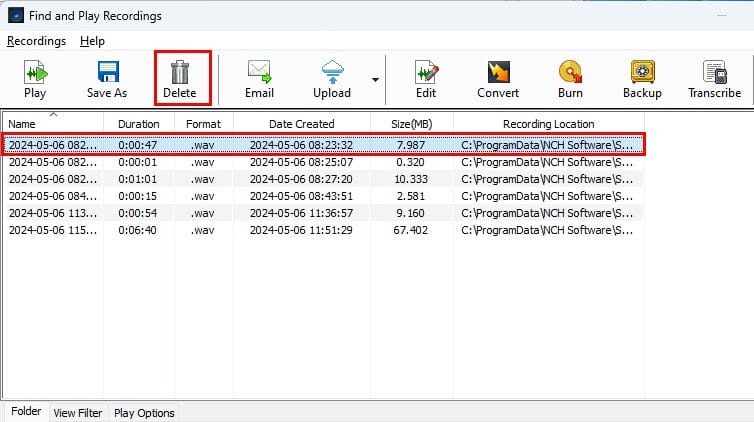
當您整理好錄製曲目的集合後,您可能需要使用各種指標對它們進行排序和過濾。為此,您可以使用「尋找和播放錄音」視窗底部的「檢視篩選器」標籤。
在這裡,您可以找到以下排序和過濾選項:
- 顯示錄音: 您可以從以下選項中選擇一個 下拉式菜單,例如持續時間小於或等於 時: 分: SS。例如,如果我輸入 1 ,詳見 MM 欄位中,庫顯示四個文件,而不是總共六個錄音。
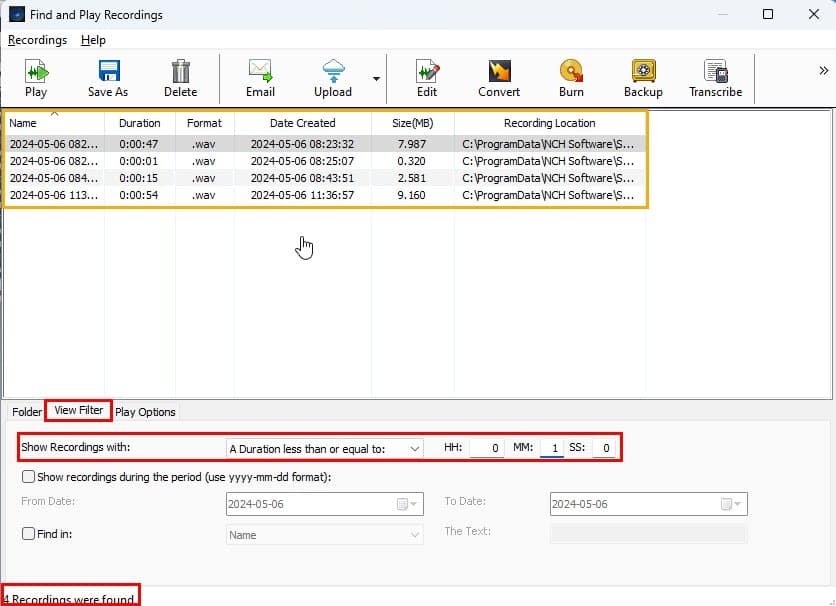
- 顯示期間錄音: 此選項可讓您根據日期過濾音軌。您需要在其中輸入日期範圍 YYYY-MM-DD 格式。例如,當我輸入螢幕截圖中所示的日期範圍時,庫無法顯示任何曲目,因為這些日期之間沒有記錄任何曲目。
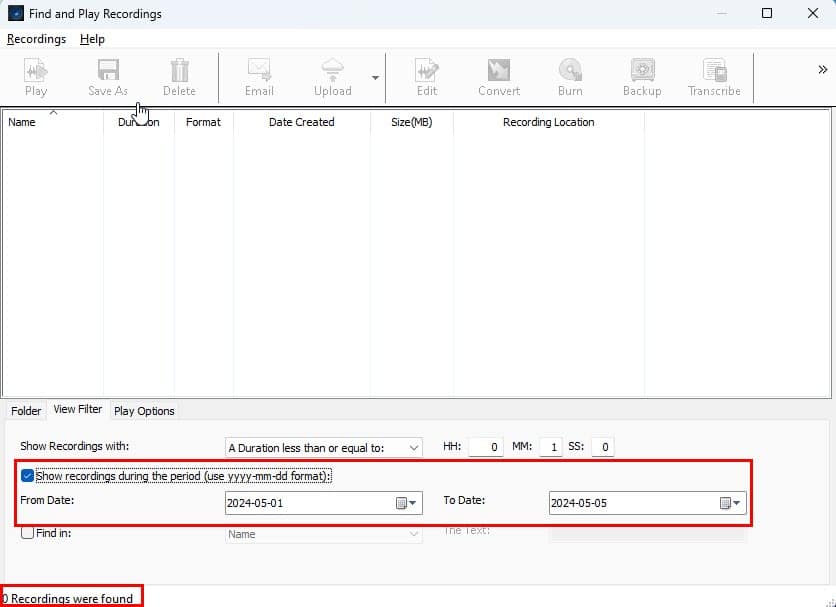
尋找並播放 選單還可以讓您重命名預設錄製的曲目 YYYY-MM-DD 名稱格式為您選擇的任何內容。為此,您必須單擊軌道,右鍵單擊,然後選擇 重新命名選項 從上下文選單中。或者,您也可以點擊 F2 從庫中選擇曲目後鍵。現在,您可以輸入新名稱。
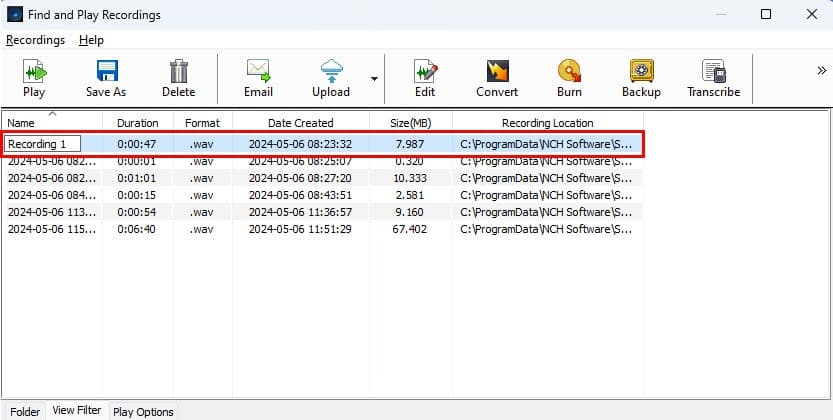
如果您使用「選項」(稍後討論)選單建立了不同的本地或網路目錄來保存錄製的音頻,則可以在「尋找和播放」中循環瀏覽這些曲目。
您需要轉到資料夾選項卡。然後,您可以使用瀏覽選項從以下兩個位置變更來源內容資料夾:
- 使用此電腦上的預設錄音資料夾: 我將所有曲目儲存在該目錄中,因此庫顯示了六個曲目。
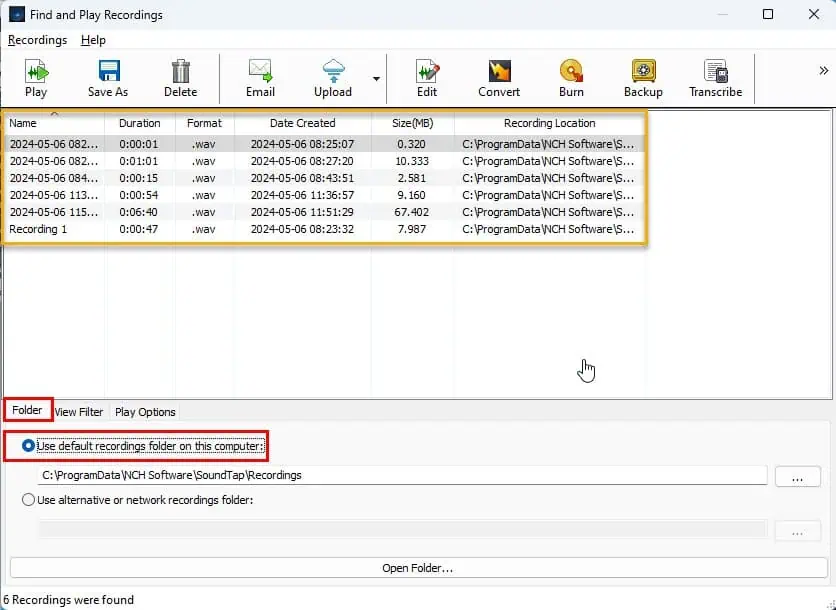
- 使用替代或網路錄音資料夾: 我沒有在替代目錄中儲存任何曲目,因此當我選擇此選項時,庫沒有顯示任何錄音。

分享錄音
SoundTap 允許直接透過應用程式進行線上內容共享,因此您無需打開任何第三方應用程式工具。這些是 電子郵件 和 上傳 中的功能 尋找並播放錄音 窗口。
以下是這些功能的概述:
1.電子郵件: 允許您一次以電子郵件附件的形式傳送一個文件。它使用以下電子郵件協定:
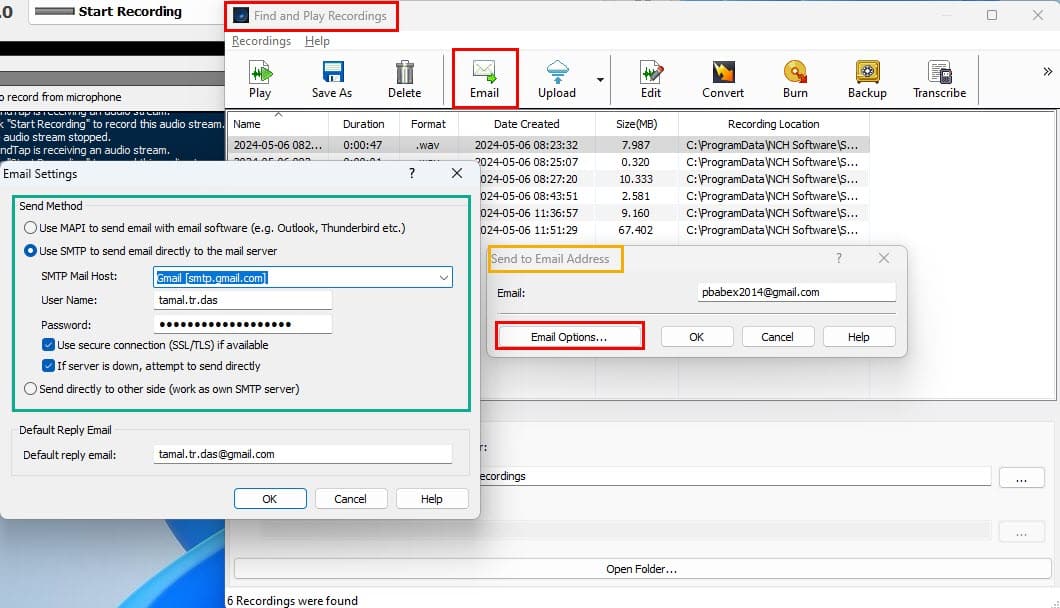
- MAPI Windows Outlook 和 Gmail 應用程式等應用程式。
- SMTP 適用於 Gmail、雅虎信箱、AOL 等。
- 直接發送給對方 使用自訂 SMTP 伺服器。
如果來源檔案大小超過限制,則以電子郵件附件形式傳送錄音可能會失敗 25 MB 限制 或您的電子郵件服務提供者設定的任何其他附件限制。
2.上傳: 此方法可讓您儲存一個、多個或所有錄音的副本 尋找並播放錄音 庫到雲端儲存。我能夠將內容直接上傳到 Google Drive、OneDrive 和 Dropbox。
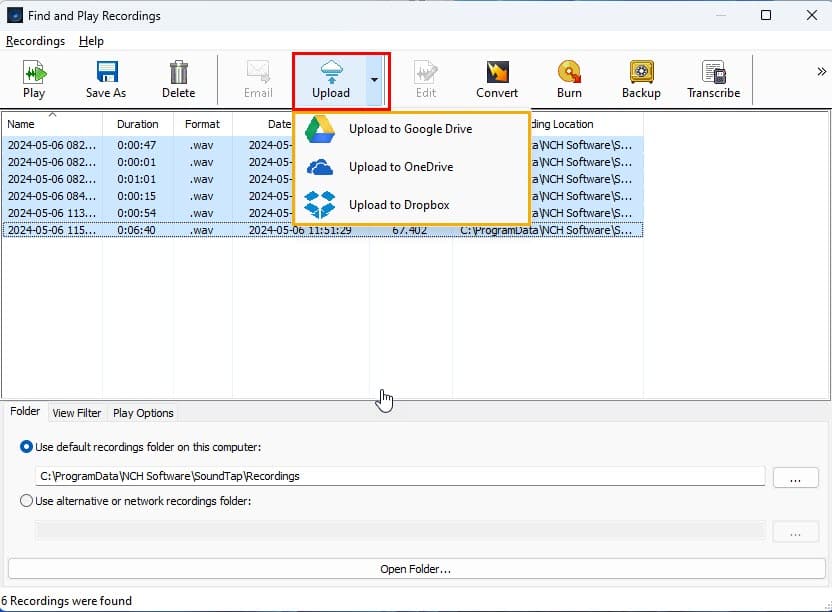
使用上傳功能比電子郵件功能更友善使用者。您可以從下拉式選單中選擇雲端儲存選項。然後,該工具將設定與雲端儲存帳戶的整合。
為此,您需要輸入帳戶密碼。連線建立後,會顯示 文件管理視窗。使用此視窗您可以根據需要上傳和刪除內容。
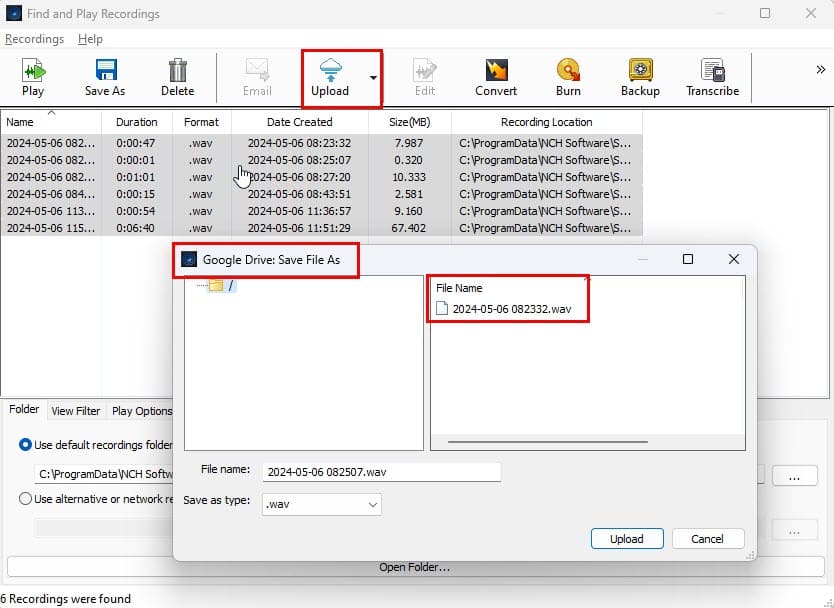
將足夠的錄音上傳到 Google Drive 或 OneDrive 後,您可以與收件者共用該資料夾,並提供讀取、寫入等存取權限。
備份和 CD 燒錄
SoundTap 讓您可以極為輕鬆地將錄音備份到 CD、共用網路磁碟機或本機。在裡面 尋找並播放錄音 視窗中,您將找到用於內容備份目的的專用按鈕。
1.燒錄: 首先,它會要求您選擇 刻錄為音訊 CD 和 刻錄為資料 CD 選項。然後,它也會下載 快速燒傷 NCH Software 提供的免費工具。最後,該工具將提示您將錄音作為音訊或資料寫入光碟。您可以選擇庫中的一個、多個或全部錄音,如螢幕截圖所示:
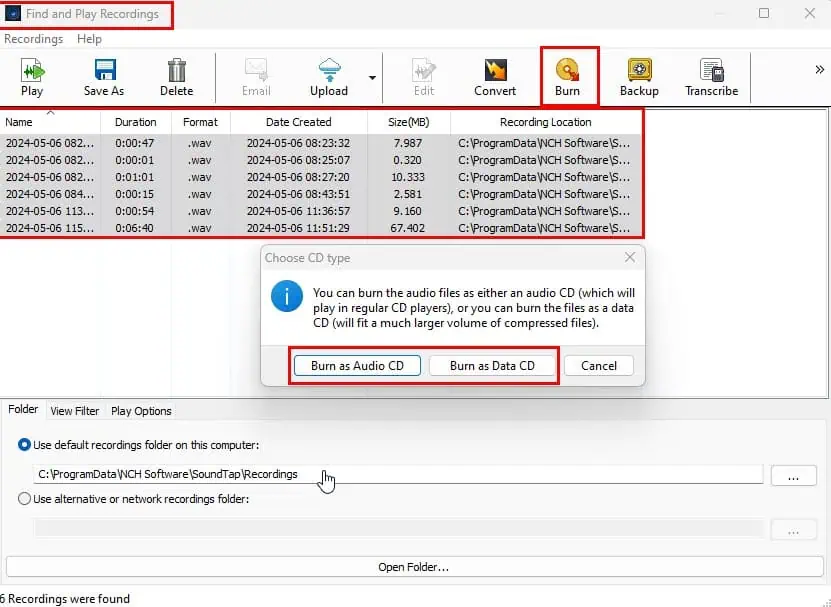
2.備份: 此選項可讓您將每個錄音的壓縮版本複製到光碟、遠端伺服器磁碟機或本機 PC 目錄上。在開始備份之前,您可以選擇 音頻壓縮 來自選項的類型,例如 複製原始文件, MP3 64kb/秒, 128kb/秒等等。
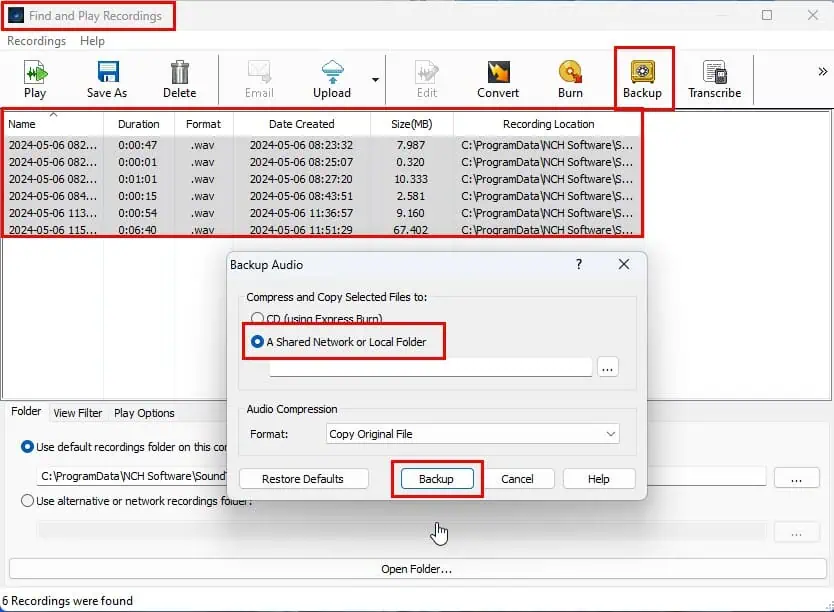
轉換音訊檔案格式
在這種情況下,您可以使用檔案轉換功能將ADX、GSM、RNS、MIDM等罕見的音訊檔案轉換為更廣泛使用的音訊檔案。
您只需在對應的播放器或編輯器工具中播放音訊檔案即可。然後,使用 SoundTap 工具以數位格式錄製音訊。不要忘記在之間切換 的WAV 和 MP3 in 選項 > 更改設置 > 編碼器選項 以獲得正確的文件類型。
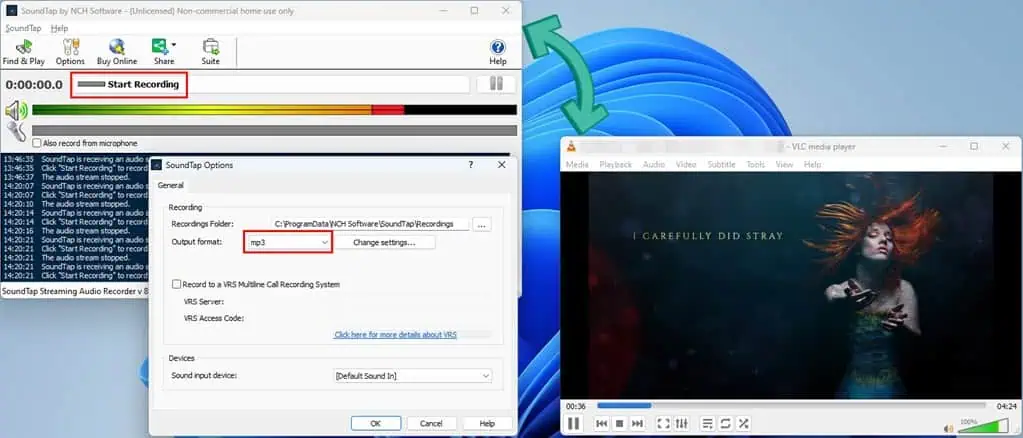
這是使用的一個很好的替代方案 音頻文件轉換工具。此類工具往往會損失一部分內容品質。 SoundTap 以您喜歡的數位格式錄製系統音頻 在不影響內容品質的情況下.
我使用此技術從 DVD 視訊媒體 (VOB) 檔案中提取高品質音訊(從 VLC Media Player 到 SoundTap)。
設定自訂
在 選項 選項卡,您可以自訂工具的各種品質和功能。以下是您可以調整的設定及其作用:
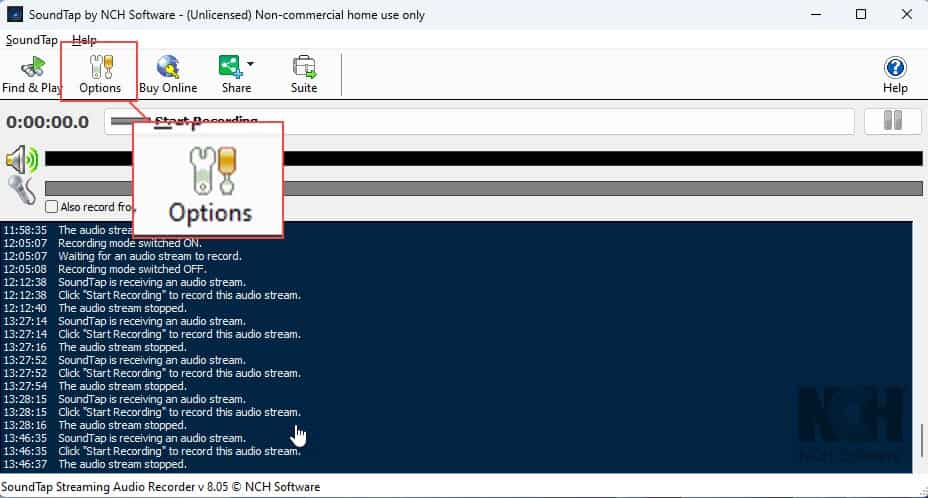
1.錄音: 此部分可讓您修改以下工具參數:
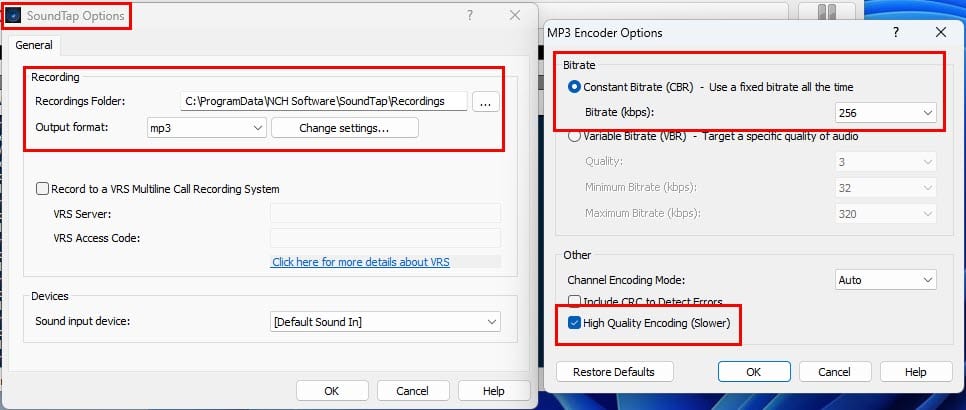
- 錄音資料夾: 預設情況下,它是 C:\ProgramData\NCH Software\SoundTap\Recordings 目錄。但是,您可以將其變更為您認為合適的任何目錄。
- 輸出格式: 您可以選擇 的WAV 和 MP3 文件類型。根據需要將檔案類型變更為 WAV 或 MP3。
- 編碼器選項: 您也可以自訂 MP3 和 WAV 檔案格式的編碼器設定。為此,您可以單擊 更改設置 按鈕。例如,您可以為 MP3 編碼器設定以下參數以獲得最佳音訊品質:
- 恆定位元率: 256
- 高品質編碼(較慢)
2. VRS多線通話錄音: 如果您需要將多個電話線路通話錄製到單一軌道中或將多個通話儲存在不同的音軌中,則必須自訂此部分中的輸入。
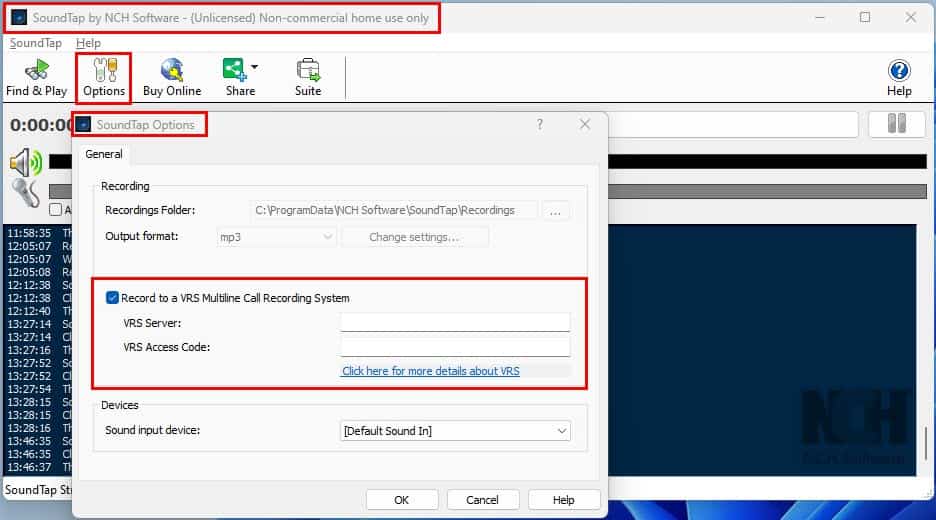
- VRS伺服器: IP地址 or 網址 的遠程服務器。
- VRS 存取代碼: 存取 VRS 伺服器的密碼。
3.設備: 預設情況下,該工具會自動使用 預設聲音輸入 驅動程式捕獲音訊。但是,您可以將其變更為不同的聲音驅動程式或輸入選項,例如 麥克風 通過點擊 預設聲音輸入 下拉式菜單。
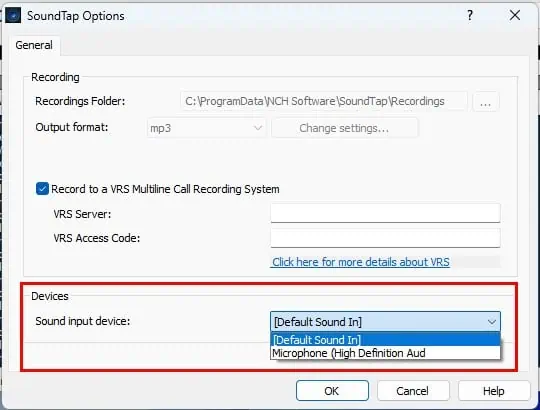
自動與編輯工具同步音訊
SoundTap 透過以下整合提供與 NCH Software 的其他音訊編輯工具的即時同步:
1。 編輯: 如果您是第一次使用此工具,該工具將下載 WavePad 來自 NCH 軟體伺服器的安裝程式。如果您已經安裝了該應用程序,錄製的音訊檔案將自動在 WavePad 使用者介面中作為新專案開啟。另外,您也可以使用快捷鍵組合 按Ctrl + E 匯出音訊進行編輯。
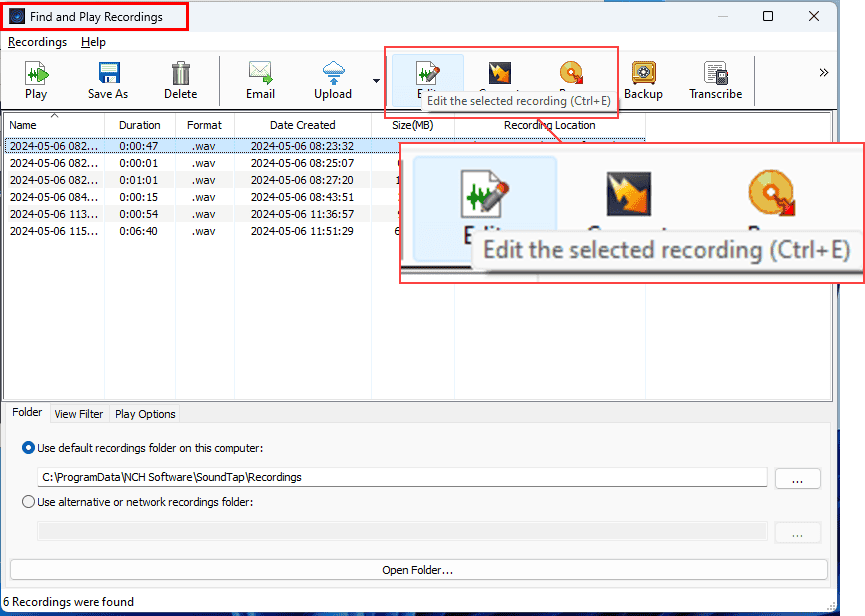
2. 兌換: 同樣,如果您單擊“轉換”或使用 按Ctrl + M SoundTap 上的快捷鍵,它將安裝並打開 Switch 音頻文件轉換軟件.
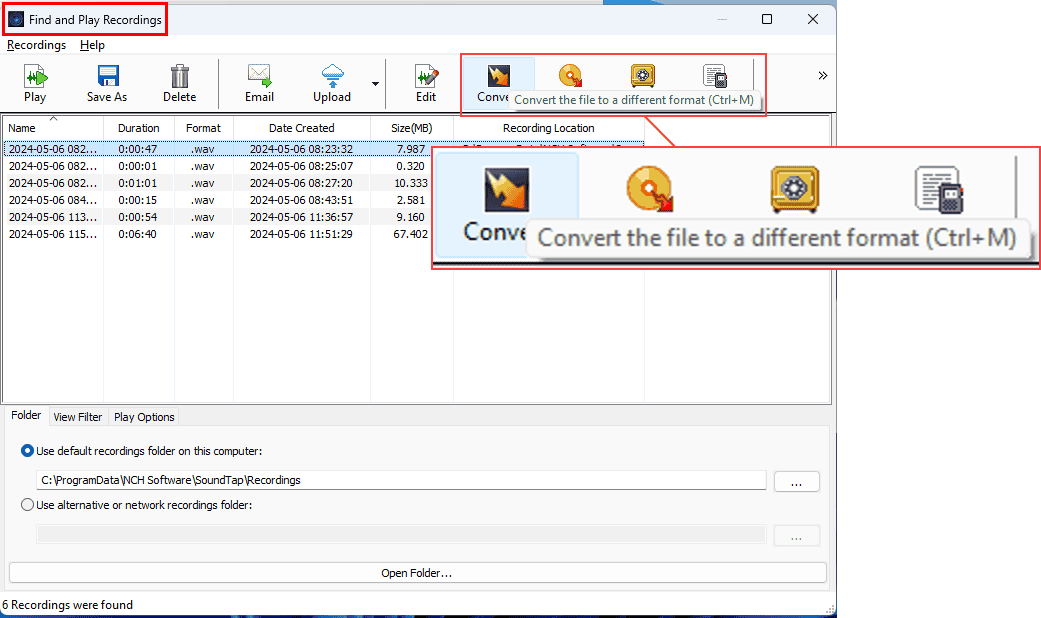
3. 轉錄: 如果您錄製了視訊講座或網路研討會,並希望從中提取參與者的演講作為文字腳本,您可以使用 快遞抄寫員 來自 NCH Software 的應用程式。簡單地,點擊 按Ctrl + T 在 Express Scribe 上下載、安裝和啟動新轉錄專案的金鑰。
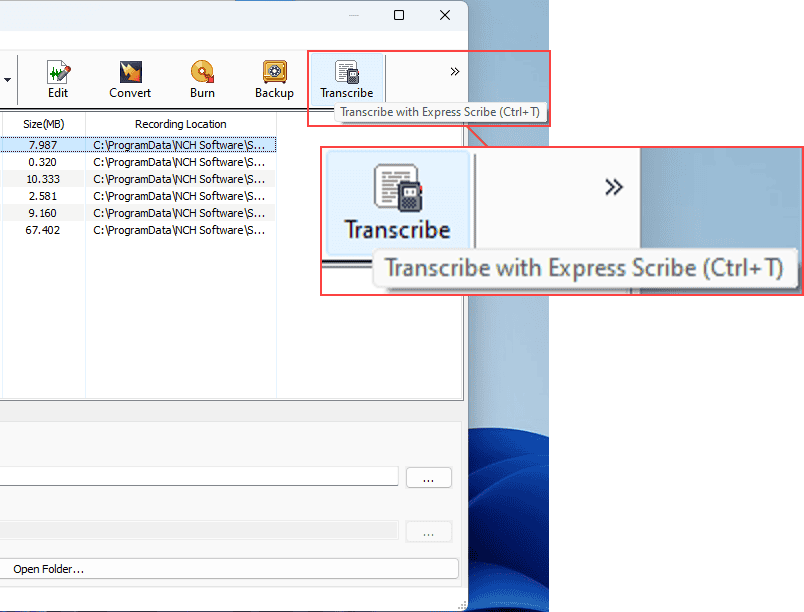
您可以在以下位置找到以上所有功能 尋找並播放錄音 窗口。
您安裝的工具附帶免費評估副本,供家庭和個人使用。因此,您實際上可以免費編輯、轉換和轉錄錄製的音訊。
裝置、驅動程式和內容相容性
您可以在以下裝置上有效安裝並執行該應用程式:
- Windows PC上 贏7 至 贏11.
- MAC OS X Leopard的 (MacOS的10.5)和較新的。
它可以自動偵測來自以下來源的音訊串流:
- 所有線上音訊和視訊廣播網站,例如 YouTube, Vimeo的等等。
- 系統聲音響起。
- 麥克風音訊。
- 網路攝影機錄音。
- 無 DRM 保護的獨立版 音樂播放器,如 VLC 媒體播放器。
- 無 DRM 的線上音訊/視訊串流。
SoundTap 不會安裝任何虛擬聲卡或驅動程式來捕捉在 PC 或 Mac 上播放的音訊串流。為了確認這一點,我使用了 專業的駕駛員偵測工具。相反,該工具利用 Microsoft 和 Apple 提供的本機音訊驅動程式。
因此,它不會透過產生不尋常的靜態聲音、音訊視訊同步問題等來幹擾系統音訊。
數據隱私與安全
安裝 SoundTap 應用程式不會導致任何明顯的問題,因為該工具 不附帶惡意軟體、間諜軟體或廣告軟體。此外,NCH Software 聲稱,當您使用該工具或在空閒模式下運行該工具時,他們不會悄悄地從您的系統收集個人資訊。
開發人員可能僅出於退款、稅收、客戶支援等目的儲存與您的付費許可證交易相關的資訊。
為了查明該應用程式是否會在電腦上引起任何異常活動,我讓該應用程式在空閒模式下運行了幾個小時。如果應用程式從裝置收集個人資料並將其發送到遠端伺服器,則它應該使用合理的記憶體量、CPU 處理速度、網路頻寬和電量。
然而,它只消耗了 4 MB 至 4.5 MB 內存 並且沒有 CPU、網路和電源資源。它表明該應用程式不像間諜軟體那樣工作。
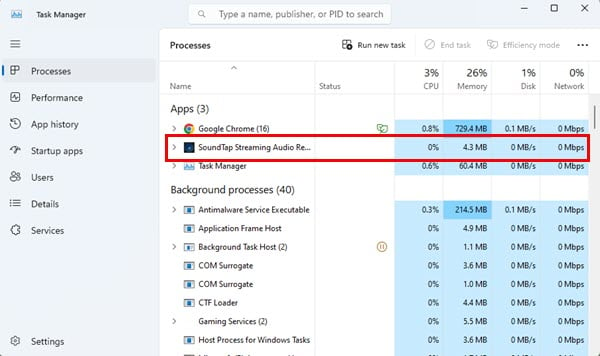
該工具廣泛遵循版權政策。它 不允許您錄製受 DRM 保護的播放器的內容 就像iTunes一樣。此外,如果播客或網路研討會已將音訊標記為受 DRM 保護,您將無法錄製它。
SoundTap 使用者介面與體驗
該工具的使用者介面有點老式。它缺乏高端圖形元素、按鈕、切換開關、選單等。該工具只需要 4 MB的RAM 對於空閒模式和 4.4 至 5 MB 內存 當它處於活動狀態時。
您只需與幾個按鈕進行互動即可錄製音訊剪輯。例如,當您打開應用程式並播放 YouTube視頻 在後台,該工具會自動捕獲流。您可以透過查看來確認這一點 圖形等化器 隨著音頻流強度的增加從左向右移動。
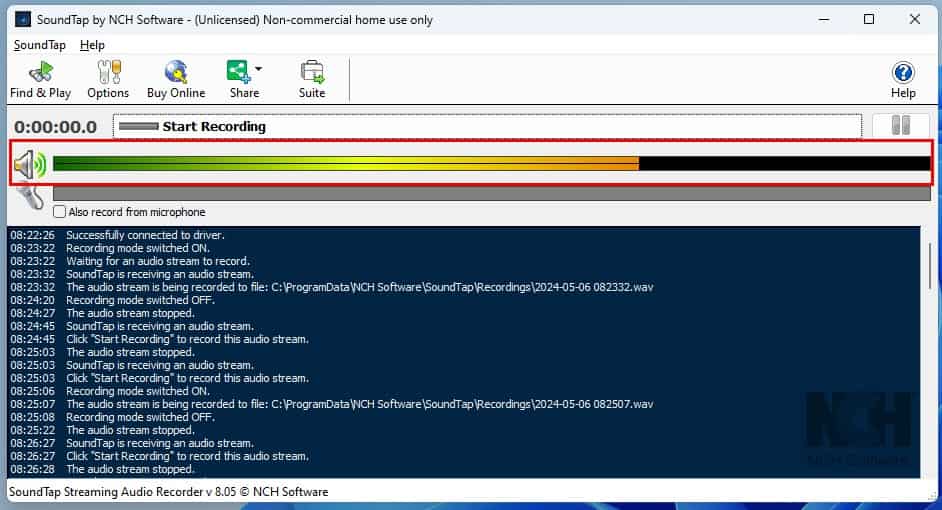
如果您看到如上所示的可視均衡器,那麼您就可以捕捉在背景播放的音訊串流了。
在 SoundTap 上開始您的第一次錄音很容易。您只需點擊 開始錄製 按鈕。
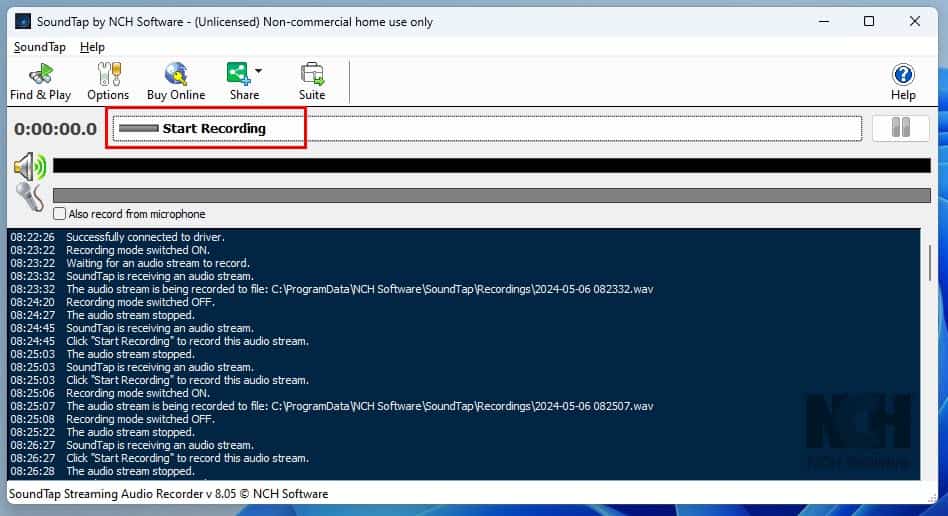
一旦您單擊該按鈕,它就會從黑色變為紅色,並且還顯示 停止錄製 按鈕。

A 計時器 當您啟動音訊錄製過程時啟動。當計時器顯示錄製內容的預期長度時,您可以按一下停止按鈕來結束擷取音訊。因此,您可以使用計時器作為參考,告訴您內容的長度。
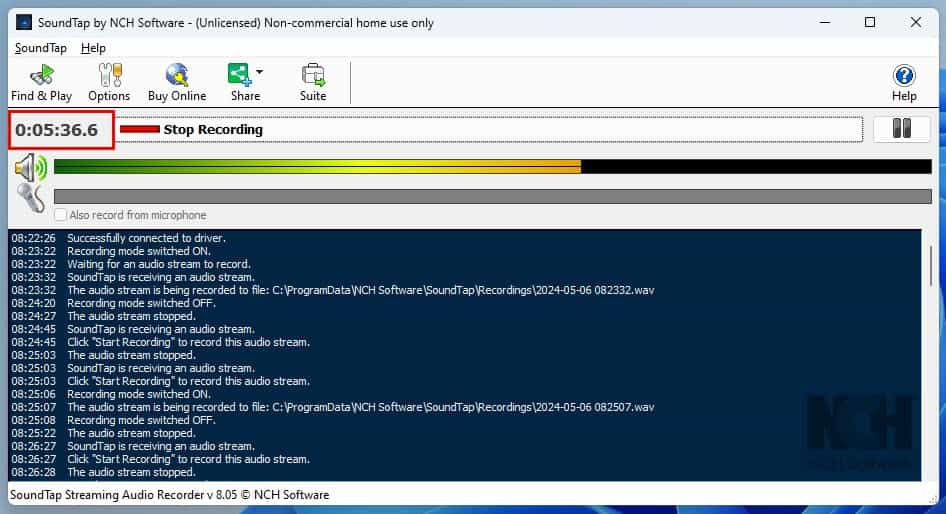
影片通常帶有廣告。如果您不想捕捉不需要的音訊內容,您可以使用 暫停/恢復錄音 最右邊緣的按鈕 停止錄製 按鈕。
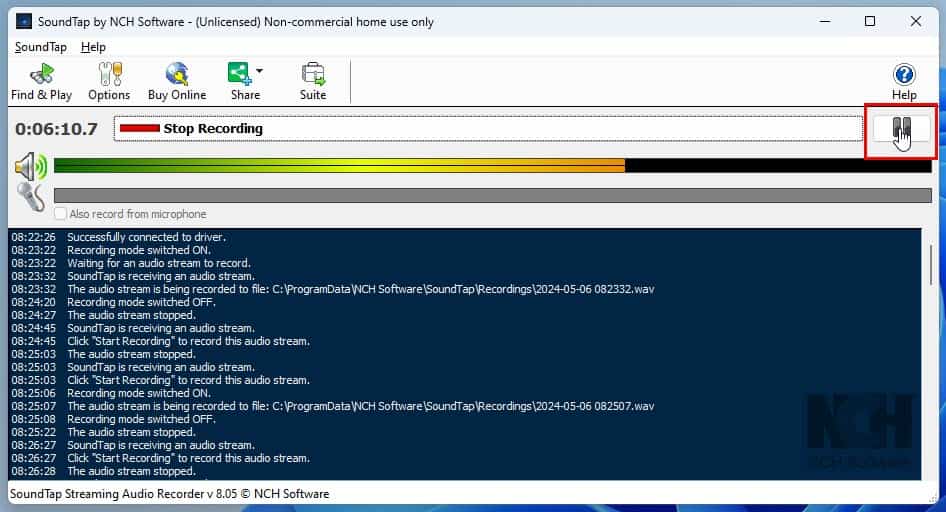
當您按下按鈕時,錄音就會凍結。一旦廣告或不需要的部分結束並且您輸入主要內容,您可以點擊相同的按鈕再次開始錄製。
當你點擊 暫停/恢復錄音 按鈕,停止錄製指示不會變更為暫停或其他任何內容。所以,你可能會覺得有點困惑,不知道錄音是否暫停。您可以透過查看錄音計時器來確認這一點。如果停止計數並且工具顯示“停止錄製”,則表示您已成功暫停音訊擷取。
一旦停止錄音事件,錄製的檔案就不會自動顯示。您必須使用 尋找並播放 選單列上的按鈕。這將打開 尋找並播放錄音 您可以在其中找到所有文件的視窗。

通常,應用程式不會顯示其介面中可用的選項、按鈕或子工具的任何描述。但是,如果將滑鼠遊標懸停在按鈕或元素上,如果有任何描述,則該工具將顯示在覆蓋訊息框中。

SoundTap 需要非常有限的自訂。事實上,如果您是初學者到中級用戶,則根本不需要進行任何更改。
但是,如果您是高級用戶,您可能需要 設定檔目錄、檔案類型、錄音品質等選項, 等等。為此,專門設立了 選項 按鈕上有明確的說明和指示。
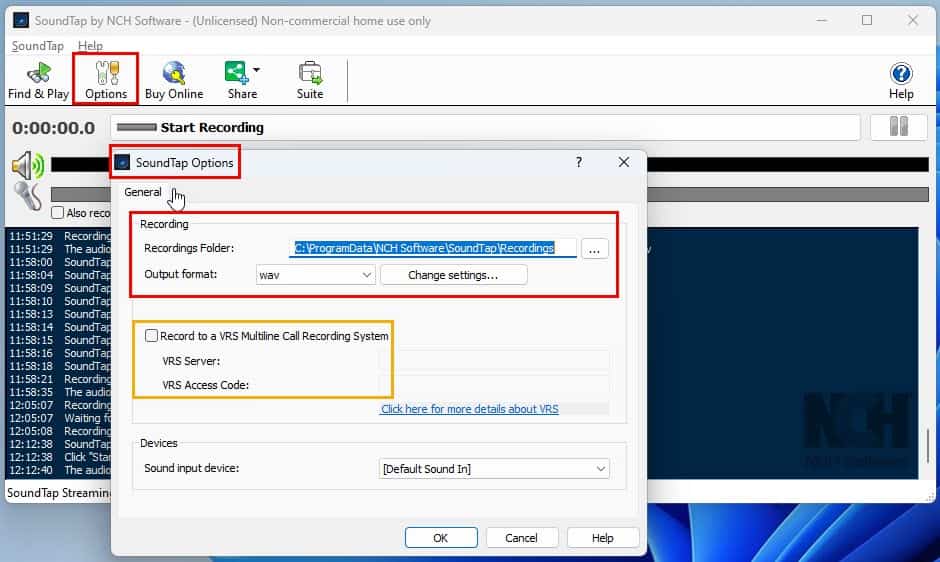
其使用者介面僅提供英文版本。因此,如果您不懂英語或對該語言感到不舒服,那麼這可能不適合您。相比之下,AudiCable Audio Recorder 應該是一個不錯的選擇,因為它支援 48 多種語言。
除此之外,您還會發現該使用者介面高效且足智多謀。然而,視覺體驗、動畫等可能不太好。
SoundTap 客戶支持
SoundTap 透過以下管道提供與計費、啟動和技術問題相關的客戶支援:
討論會
您可以使用論壇向社群成員請求協助。為此,您必須透過點擊提交討論主題 開始新話題 按鈕。
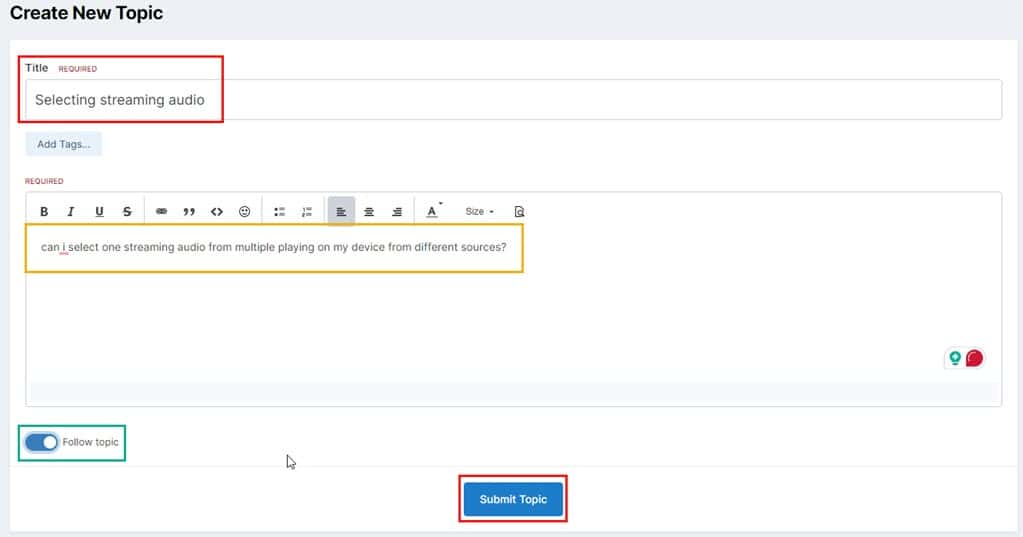
您將看到一個快速表單,您可以在其中鍵入標題並在表單的正文欄位中共用詳細資訊。
不要忘記啟用關注主題切換按鈕。當資深用戶或論壇版主之一做出回應時,這將幫助您追蹤線程。
在執行緒中接收解決方案可能會出現延遲。我三天前提交了一個討論主題,但尚未得到回應。
技術支持表
尋求幫助的最佳方式是透過支持票表格。它深深地埋藏在網站的多個頁面中,而且確實 很難找到.
我提交了以下支援請求表來測試幫助管道是否有效。
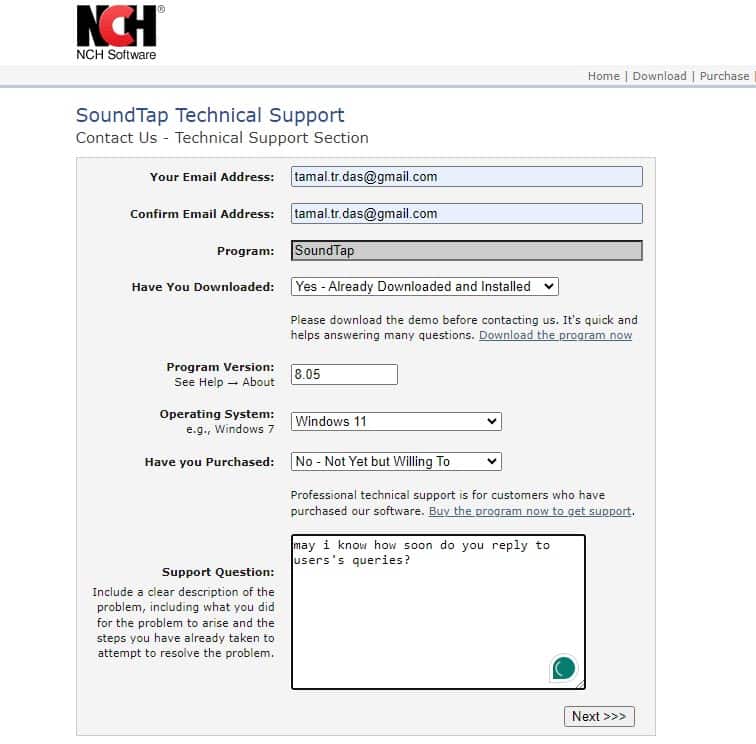
一位支援專家在幾個小時內回覆了我的請求。
根據支援人員的說法,您可以 預計在一到三個小時內得到回复。如果回覆延遲,不會超過 24 小時。
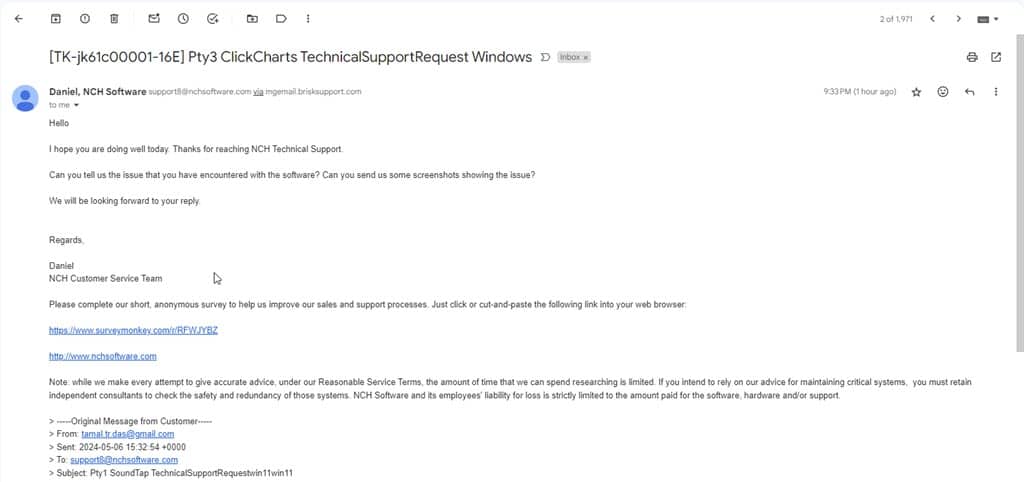
如果您在工作日的五個小時內沒有收到回复,請檢查電子郵件服務提供工具的垃圾郵件或垃圾郵件資料夾。有時,Gmail、Outlook 和 Yahoo 會將所有來自 NCH Software 的傳入電子郵件標記為垃圾郵件或網路釣魚電子郵件。但是,您從公司收到的通訊是完全安全的。
SoundTap 定價
你可以買一個 已付費許可證 29.99 美元。它包括所有功能以及商業和企業使用批准。
以下是增值稅、商品及服務稅和銷售稅資訊:
- 從美國購買商品無需額外稅費(科羅拉多州居民除外)。
- 這樣的 消費稅 10% 除了澳洲客戶的軟體成本之外。
- 對於歐洲客戶,NCH Software 支付網關將 收取增值稅 取決於您來自哪個歐盟國家。
- 有 沒有銷售稅 為來自世界其他地區的客戶。
NCH 軟體維護著 30 天退款政策 適用於所有軟體銷售,包括 SoundTap 串流音訊錄製工具。
SoundTap 評論 – 結論
如果您不打算錄製受 DRM 保護的音軌或串流,那麼這是完美的錄音機。您可以免費使用其所有功能,並且錄音長度和數量不受限制。但是,如果選擇免費版本,則必須將使用限制在家庭和個人原因。
該工具也適用於商業和商業項目。您只需要獲得對一台 PC 或 Mac 有效且永不過期的付費許可證。更不用說,您將持續收到關鍵功能和安全更新多年。
但是,如果您正在尋找一體式音訊錄製工具,同時還可以方便編輯、檔案轉換和轉錄功能,那麼 SoundTap 並不是一個合適的選擇,因為它在這方面的功能有限。
此 SoundTap 評論是否幫助您確定這是否是適合您的工具?請在評論中告訴我!








